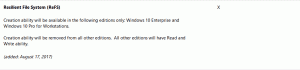Како онемогућити аутоматско одржавање у оперативном систему Виндовс 10
Када не користите рачунар, Виндовс 10 врши аутоматско одржавање. То је дневни заказани задатак који се одвија без употребе. Када је омогућен, обавља различите задатке као што су ажурирања апликација, ажурирања за Виндовс, безбедносна скенирања и многе друге ствари. Ево како да онемогућите аутоматско одржавање у оперативном систему Виндовс 10 и зашто бисте можда желели да се решите ове функције.
Реклама
 Уопштено говорећи, аутоматско одржавање је корисна функција. Док је рачунар неактиван, покушава да одржи перформансе оперативног система, безбедност и да га ажурира. Главна сврха функције аутоматског одржавања је да не утиче негативно на перформансе ОС-а, тако да комбинује све своје задатке и покреће га у позадини.
Уопштено говорећи, аутоматско одржавање је корисна функција. Док је рачунар неактиван, покушава да одржи перформансе оперативног система, безбедност и да га ажурира. Главна сврха функције аутоматског одржавања је да не утиче негативно на перформансе ОС-а, тако да комбинује све своје задатке и покреће га у позадини.Ако случајно користите рачунар интензивно током предвиђеног временског периода, одржавање ће бити одложено за неко друго време. Већина корисника не би требало да онемогући аутоматско одржавање, али може доћи до ситуације када је заиста потребно да га онемогућите.
На пример, ако сте се суочили са плавим екраном смрти (озбиљна грешка) или ако ваш рачунар виси током времена мировања, то може указивати на то да неки задатак који је покренут као део аутоматског одржавања узрокује то. Дакле, у сврху решавања проблема, можда бисте желели да га онемогућите и проверите понашање ОС-а када је неактиван.
До онемогућите аутоматско одржавање у оперативном систему Виндовс 10, потребно је да урадите следеће:
- Отвори Уредник регистра.
- Идите на следећи кључ регистратора:
ХКЕИ_ЛОЦАЛ_МАЦХИНЕ\СОФТВАРЕ\Мицрософт\Виндовс НТ\ЦуррентВерсион\Сцхедуле\Маинтенанце
Савет: можете приступите било ком жељеном кључу регистра једним кликом.
Ако овај кључ не постоји, само га креирајте.
- У десном окну видећете МаинтенанцеДисаблед вредност. Ако ова вредност не постоји, креирајте 32-битну ДВОРД вредност за ово име. Чак и ако користите 64-битни Виндовс, и даље морате да креирате 32-битну ДВОРД вредност. Подесите га на 1 да бисте онемогућили аутоматско одржавање у оперативном систему Виндовс 10.

- Поново покрените Виндовс 10.
То је то. Аутоматско одржавање у оперативном систему Виндовс 10 ће бити онемогућено. Да бисте га поново омогућили, подесите вредност МаинтенанцеДисаблед на 0 или је само избришите.
Припремио сам датотеке регистра спремне за употребу, тако да можете избећи ручно уређивање регистра. Можете га преузети овде:
Преузмите датотеке регистра
У коментарима слободно поделите зашто сте морали да онемогућите аутоматско одржавање у оперативном систему Виндовс 10.